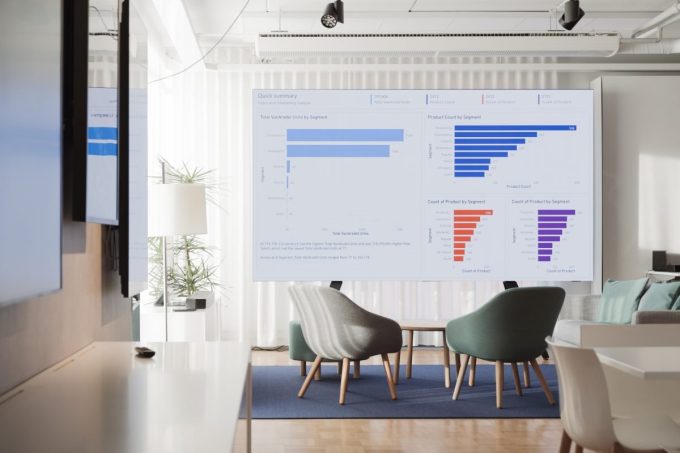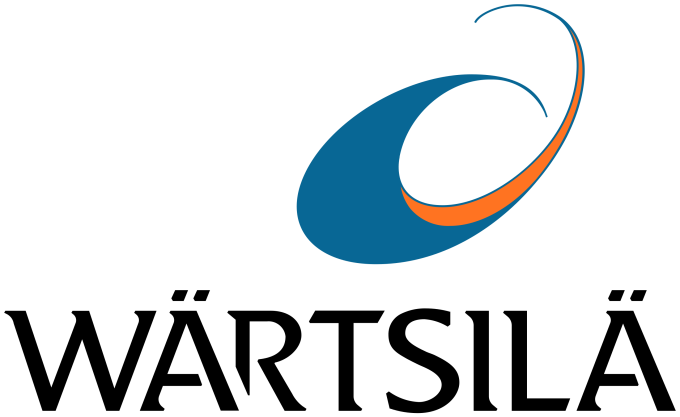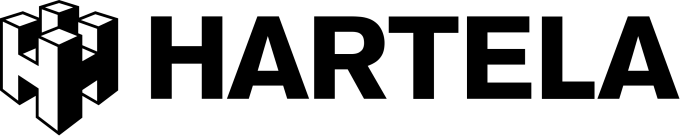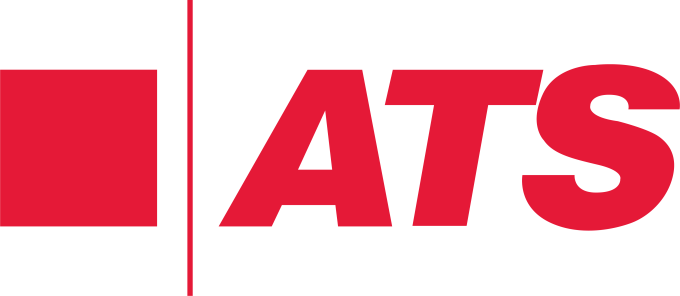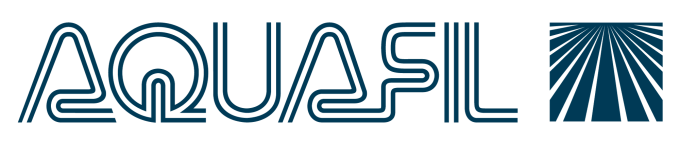Digital Signage für Samsung Tizen
- Teste mit deinem Laptop
- Keine Kreditkarte erforderlich
- Jederzeit kündbar
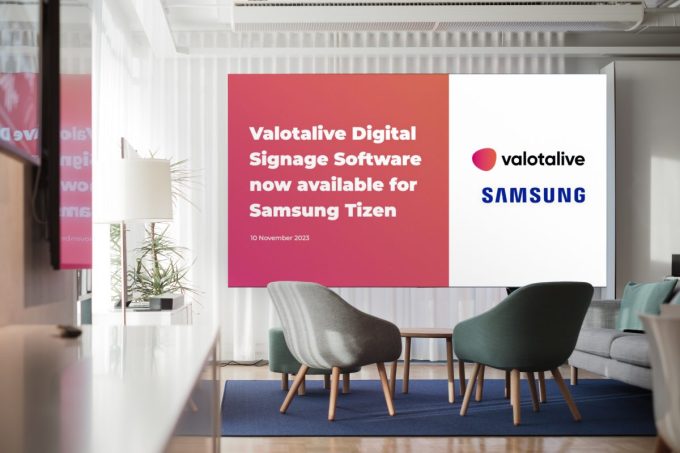
Führe Valotalive auf Samsung Digital Signage Displays aus
Die preisgekrönte Digital Signage Software von Valotalive ist jetzt mit dem Samsung Tizen OS kompatibel. Samsung, einer der weltweit größten Display-Hersteller, bietet eine breite Palette von Displays, die sich für digitale Beschilderungslösungen eignen.
Valotalive wurde von Grund auf für digitale Signage-Lösungen am Arbeitsplatz entwickelt. Im Kern ist Valotalive darauf ausgelegt, Inhaltsaktualisierungen zu automatisieren, indem es über 30 sichere Integrationen mit Microsoft-, Google- und anderen Arbeitsplatz-Tools nutzt.
„Valotalive für Samsung Tizen OS macht die moderne Arbeitsplatzkommunikation effizienter und kostengünstiger als je zuvor.
Sie können Valotalive auf Samsung Digital Signage Displays ohne zusätzliche Mediaplayer betreiben, indem Sie die leistungsstarke Samsung SoC-Plattform nutzen, um dynamische Inhalte aus verschiedenen Arbeitsplatz-Tools anzuzeigen.“
Ossi Luoma – Country Sales Manager, Finnland
So funktioniert es
Unabhängig nutzen – ohne zusätzlichen Computer
Samsung Smart Displays verfügen über einen integrierten Computer (SoC – System on Chip), sodass Sie Valotalive ohne zusätzliche Hardware verwenden können.
Die Displays lassen sich einfach aktivieren. Sie müssen lediglich die Option „Custom App“ wählen und die Valotalive-URL dort eingeben.
Unterstützte Versionen für Samsung Displays sind Samsung Tizen 7 (Tizen Enterprise Platform) und Samsung Tizen 6.5 (SSSP 10). Lesen Sie hier mehr über die unterstützten Display-Modelle (en).
Starten Sie mit Valotalive Digital Signage für Samsung Tizen
Schritt 1: Erstellen Sie Ihr kostenloses Valotalive Digital Signage Konto
Um Inhalte auf Ihren Samsung Displays zu teilen, benötigen Sie ein aktives Abonnement für die Valotalive Digital Signage Software.
Sie können sich registrieren, indem Sie hier ein kostenloses Konto erstellen (keine Kreditkarte erforderlich).

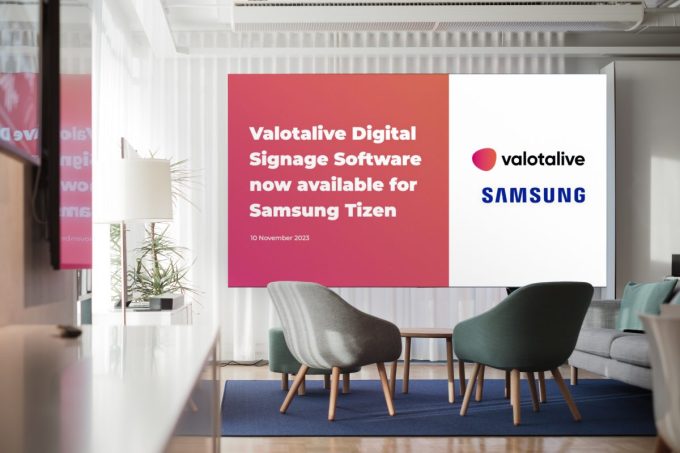
Schritt 2: Aktivieren Sie Ihr Samsung Display
Schalten Sie das Display ein und wählen Sie Ihre Sprache, Netzwerkeinstellungen und Grundeinstellungen aus.
Lesen Sie mehr über die grundlegende Einrichtung eines Samsung Displays in unserem Help Center Artikel (en).
Schritt 3: Richten Sie Valotalive als Ihre App ein
Navigieren Sie zur benutzerdefinierten App und geben Sie die Valotalive Tizen URL ein. Verwenden Sie die folgende URL: https://vlt.lv/tizen/
Sobald Valotalive auf Ihrem Display läuft, können Sie es mit Ihrem Valotalive-Konto verbinden.
Lesen Sie mehr über die Kopplung des Displays mit Ihrem Konto in unserem Help Center Artikel (en).